Kako dokazati besedilo v tujem jeziku v Wordu 2016

V interesu kozmopolitizma vam Word 2016 omogoča delo s tujimi jeziki. Naučite se, kako vnesti in urediti besedilo v tujem jeziku, ter preveriti črkovanje in slovnico.
Ko nastavite zamik za odstavek v Wordu 2013, se njegova leva in/ali desna stran vstavi za količino, ki jo določite. Zamik iz odstavka se nanaša na to, kako so njegovi levi in / ali desni strani vložek.
Mnogi ljudje radi zamikajo citate, da jih na primer ločijo od preostalega besedila zaradi poudarka. Če odstavek nima zamika, je dovoljeno zavzeti celoten razpon prostora med levim in desnim robom.
Poleg vrednosti levega in desnega zamika ima lahko vsak odstavek po želji poseben zamik za prvo vrstico. Če je prva vrstica zamaknjena bolj kot preostali del odstavka, je znana kot zamik prve vrstice . Če je prva vrstica zamaknjena manj kot preostali del odstavka, se imenuje viseča zamika .
Alinee prve vrstice se včasih uporabljajo v poročilih in knjigah, da bralcu pomagajo ujeti začetek odstavka. Pri postavitvah, kjer je med odstavki navpični presledek, so alinee prve vrstice manj uporabne, ker je brez te pomoči enostavno videti, kje se začne nov odstavek.
Viseče alinee se običajno uporabljajo za ustvarjanje seznamov. V označenem ali oštevilčenem seznamu oznaka ali številka visi z levega roba odstavka v viseči alinei. Vendar pa v Wordu, ko ustvarite označene ali oštevilčene sezname, Word samodejno prilagodi viseči zamik odstavka, tako da vam ni treba razmišljati o tem.
Odprite dokument v Wordu, ko je dokument odprt iz prejšnje vaje, trikrat kliknite odstavek, ki vsebuje citat, ki ga želite izbrati.
Kliknite gumb Povečaj zamik na zavihku Domov na traku.
Leva zamik se poveča za 0,5 palca, kot je prikazano na tej sliki.

Kliknite zaganjalnik pogovornega okna v skupini Odstavek, da odprete pogovorno okno Odstavek.
V razdelku Zamik kliknite puščico prirastka navzgor v desnem besedilnem polju, da povečate desni zamik na 0,5 palca.
Glej to sliko.
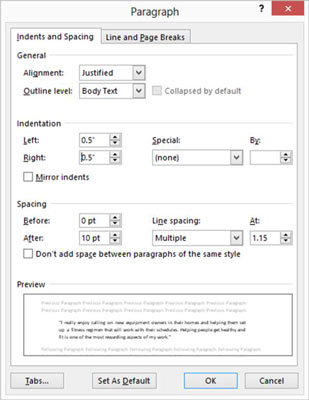
Kliknite V redu.
Zdaj je odstavek zamaknjen 0,5 palca na vsaki strani.
Kliknite nov odstavek in znova kliknite zaganjalnik pogovornega okna, da znova odprete pogovorno okno Odstavek.
Pod Zamik odprite spustni seznam Posebno in izberite Prva vrstica, kot je prikazano tukaj.
Prikaže se privzeta vrednost zamika prve vrstice 0,5 palca.
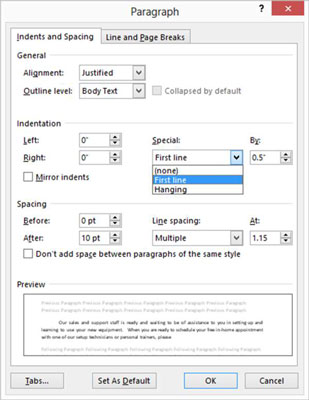
Kliknite V redu.
Ta odstavek je zdaj v prvi vrstici zamaknjen za 0,5 palca.
Ustvarite lahko tudi zamik prve vrstice tako, da točko vstavljanja postavite na začetek odstavka in pritisnete tipko Tab. Običajno bi to postavilo 0,5-palčni zavihek na začetek odstavka, vendar ga funkcija samodejnega popravka Worda takoj pretvori v pravo zamik prve vrstice.
Za več vaje poskusite nastaviti visečo zamiko za enega od preostalih odstavkov. Na spustnem seznamu Posebno v pogovornem oknu Odstavek izberite Viseči. Ko končate, pritisnite Ctrl+Z, da razveljavite spremembo.
Shranite spremembe v dokumentu.
V interesu kozmopolitizma vam Word 2016 omogoča delo s tujimi jeziki. Naučite se, kako vnesti in urediti besedilo v tujem jeziku, ter preveriti črkovanje in slovnico.
Učinkovito filtriranje in razvrščanje podatkov v vrtilni tabeli Excel 2019 za boljša poročila. Dosežite hitrejše analize z našimi namigi in triki!
Reševalec v Excelu je močno orodje za optimizacijo, ki lahko naleti na težave. Razumevanje sporočil o napakah reševalca vam lahko pomaga rešiti težave in optimizirati vaše matematične modele.
Odkrijte različne <strong>teme PowerPoint 2019</strong> in kako jih lahko uporabite za izboljšanje vaših predstavitev. Izberite najboljšo temo za vaše diapozitive.
Nekateri statistični ukrepi v Excelu so lahko zelo zmedeni, vendar so funkcije hi-kvadrat res praktične. Preberite vse opise funkcij hi-kvadrat za bolje razumevanje statističnih orodij.
V tem članku se naučite, kako dodati <strong>obrobo strani</strong> v Word 2013, vključno z različnimi slogi in tehnikami za izboljšanje videza vaših dokumentov.
Ni vam treba omejiti uporabe urejevalnika besedil na delo z enim samim dokumentom. Učinkovito delajte z več dokumenti v Wordu 2013.
Sodelovanje pri predstavitvi, ustvarjeni v PowerPointu 2013, je lahko tako preprosto kot dodajanje komentarjev. Odkrijte, kako učinkovito uporabljati komentarje za izboljšanje vaših predstavitev.
Ugotovite, kako prilagoditi nastavitve preverjanja črkovanja in slovnice v Wordu 2016, da izboljšate svoje jezikovne sposobnosti.
PowerPoint 2013 vam ponuja različne načine za izvedbo predstavitve, vključno s tiskanjem izročkov. Izročki so ključnega pomena za izboljšanje vaše predstavitve.




